一、
1、 !address eax
查看对应内存页的属性

2、 vertarget
显示当前进程的大致信息

3 !peb
显示process Environment Block
4、 lmvm
可以查看任意一个dll的详细信息
例如:我们查看cyusb.sys的信息

5.reload /!sym 加载符号文件
6、 lmf
列出当前进程中加载的所有dll文件和对应的路径 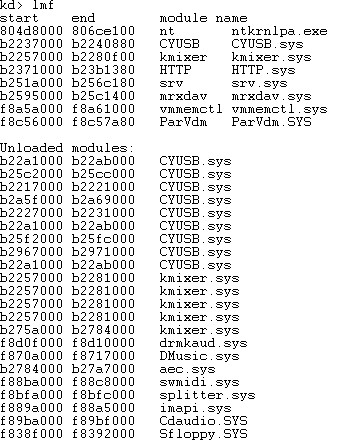
7、 r
命令显示和修改寄存器上的值
r命令显示和修改寄存器上的值 
0:018> r eax=0 修改了寄存器,把eax的值修改为0x0
8、 d
命令显示esp寄存器指向的内存
如下 
用dd命令直接指定054efc14地址 
注意:第二个d表示DWORD格式,此外还有db(byte),du(Unicode),dc(char)等等。
数据查看指令 d{a|b|c|d|D|f|p|q|u|w|W}
d{b|c|d|D|f|p|q}分别是显示:
byte&ASCII, double-word&ASCII,double-word,double-precision,float,pointer-sized,quad-word数据;
DA用于显示ASCII,DU用于显示UNICODE;
BYB,BYD,显示binary和Byte及binary和DWORD
补充一个DV,用于查看本地变量用的
9、 e
命令可以用来修改内存地址
跟d命令一样,e命令后面也可以跟类型后缀,比如ed命
令表示用DWORD的方式修改。下面的命令把054efc14地址上的值修改为11112222。
0:018>ed 054efc14 11112222
修改后可以用dd命令来查看内存。
0:018>dd 0543fc14 L4 L4参数指定内存区间的长度为4个DWORD,这样输出只有1行,
而不是8行了。
10、s
命令用来搜索内存具体见help文档
11!runaway 可以显示每一个线程的cpu消耗
0:018> !runaway 结果如下:
0:83c 0 days 0:00:00.406
13:bd4 0 days 0:00:00.046
10:ac8 0 days 0:00:00.046
24:4f4 0 days 0:00:00.031
上面输出的第一列是线程的编号和线程ID,后一列对应的是该线程在用户态模式中的
总的繁忙时间。
在该命令加上f参数,还可以看到内核态的繁忙时间,当进程内存占用率比较高的时候
,通过该命令可以方便的找到对应的繁忙线程。
12、 ~ 命令是用来切换目标线程
0:018> ~ 可以显示线程的信息
0:018> ~0s 把当前的线程切换到0号线程,也就是主线程,切换后提示符会变为0:000.
13 、~* 命令列出当前进程中的所有线程的详细信息
14、~*kb 命令列出所有线程的堆栈
15、 k 命令用来显示当前线程的堆栈,如下
0:018> k
跟d命令一样,k后面也可以跟很多后缀,比如kb kp,kn,kv,kl等,这些后缀控制了显示的格式和信息。
栈指令k[b|p|P|v]
这四条指令显示的内容类似,但是每个指令都有特色;
KB显示三个参数;
Kp显示所有的参数,但需要Full Symbols或Private PDBSymbols支持。KP与Kp相似,只是KP将参数换行显示了;
Kv用于显示FPO和调用约定;
KD,用于显示Stack的Dump,在跟踪栈时比较有用。
这些指令区分大小。
16 、u 命令把指定地址上的代码翻译成汇编输出
0:018> u 7739d023
USER32!NtUserWaitMessage:
7739d023 b84a120000 mov eax,0x124a
7739d028 ba0003fe7f mov edx,0x7ffe0300
7739d02d ff12 call dword ptr [edx]
7739d02f c3 ret
如果符号文件加载正确,可以用uf命令直接反汇编整个函数,比如uf USER32! NtUserWaitMessage
17 、x 查找符号的二进制地址如下
0:018> x msvcr!printf
77bd27c2 msvcrt!printf =
上面的命令找到了printf函数的入口地址在77bd27c2
0:001> x ntdll!GlobalCounter
7c99f72c ntdll!GlobalCounter =
上面的命令表示ntdll!GlobalCounter这个变量保存的地址是7c99f72c。
注意:符号对应的是变量和变量所在的地址,不是变量的值,上面只是找到GlobalCounter这个变量的值是7c99f72,要找到变量的值,需要用d命令读取内存地址来获取。
X命令还支持通配符,比如x ntdll !*命令列出ntdll模块中的所有的符号,以及对应的二进制地址。
18、 dds 打印内存地址上的二进制值
同时自动搜索二进制值对应的符号。
比如要看看当前**中保存了那些函数地址,就可以检查ebp指向的内存
0:018>dds ebp
0013ed98 0013ee24
0013ed9c 75ecb30f BROWSEUI!BrowserProtectedThreadProc+0x44
0013eda0 00163820
0013eda4 0013ee50
0013eda8 00163820
0013edac 00000000
0013edb0 0013ee10
0013edb4 75ece83a BROWSEUI!__delayLoadHelper2+0x23a
0013edb8 00000005
0013edbc 0013edcc
0013edc0 0013ee50
0013edc4 00163820
0013edc8 00000000
0013edcc 00000024
0013edd0 75f36d2c BROWSEUI!_DELAY_IMPORT_DESCRIPTOR_SHELL32
0013edd4 75f3a184 BROWSEUI!_imp__SHGetInstanceExplorer
0013edd8 75f36e80 BROWSEUI!_sz_SHELL32
0013eddc 00000001
0013ede0 75f3726a BROWSEUI!urlmon_NULL_THUNK_DATA_DLN+0x116
0013ede4 7c8d0000 SHELL32!_imp__RegCloseKey (SHELL32+0x0)
0013ede8 7c925b34 SHELL32!SHGetInstanceExplorer
这里dds命令从ebp指向的内存地址0013ed98开始打印,第一列是内存地址的值,第二列是地址上对应的二进制数据,第三列是二进制对应的符号。上面的命令自动找到了75ecb390f对应的符号是BROWSEUI!BrowserProtectedThreadProc +0x44.
Com interface 和c++ vtable里面的成员函数都是顺序排列的。所以,dds命令可以方便的找到虚函数表中的具体的函数地址,比如用下面的命令可以找到OpaqueDatinfo类型中虚函数的实际函数地址。
首先通过x命令找到OpaqueDataInfo虚函数地址
0:000> x ole32!OpaqueDataInfo::vftable’
7768265c ole32!OpaqueDataInfo::`vftable'' =
77682680 ole32!OpaqueDataInfo::`vftable'' =
接下来dds命令可以打印出虚函数表中的函数名字
0:000> dds 7768265c
19 .frame
命令在栈中切换以便检查局部变量。
要查看局部变量的需要如下:
19、1 查看线程的callstack 
第一列的号称为Frame num,通过.frame命令就可以切换到对应的函数中检查局部变量,比如我们检查CYUSB+0x916,这个函数的frame num是0,于是,我们如下:
19、2 iframe 切换到指定行号的函数中 
19、3 然后调用 x 显示当前frame的局部变量,比如这个函数中有两个局部变量pcls和rawptr
0:018> x
0012fced pcls = 0x0039ba80
0012fcd8 rawptr = 0x0039ba80
20、 dt 格式化显示资料
Dt 命令格式化显示变量的资料和结构
0:000> dt pcls
Local var @ 0x12fce4 Type MyCls*
0x0039ba80
+0x000 str : 0x00416648 'abcd'
+0x004 inobj : inner
上面的命令打印出pcls的类型是MyCls指针,指向的地址是0x0039ba80,其中的两个class成员的偏移分别在+0和+4,对应的值在第2列显示。加上-b -r参数可以显示inner class和数组的信息:
0:000> dt pcls -b -r
Local var @ 0x12fce4 Type MyCls*
0x0039ba80
+0x000 str : 0x00416648 'abcd'
+0x004 inobj : innner
+0x000 arr : 'abcd'
[00] 97 ''a''
[01] 98 ''b''
[02] 99 ''c''
[03] 100 ''d''
[04] 0 ''''
[05] 0 ''''
[06] 0 ''''
[07] 0 ''''
[08] 0 ''''
[09] 0 ''''
对于任意的地址,也可以手动指定符号类型来格式化显示。比如把0x0039ba80地址上的数据用MyCls类型来显示:
0:000> dt 0x0039ba80 MyCls
+0x000 str : 0x00416648 'abcd'
+0x004 inobj : innner
21、 bp 设定调试断点
(1)比如可以这样写:0:018>bp notepad!WinMain 在notepade的winmain函数处下断点。
断点的位置可以用符号来表示,如上,也可以直接用地址以及windbg的Pseudo_Register(虚拟寄存器)。
比如,我们用$exentry表示进程的入口,那么可以用bp @$exentry在进程的入口设置断点。
(2)如果notepade的winmain的入口地址为01006420,那么断点也可以这么写:
Bp 01006420
bp mysource.cpp:143` 'j (poi(MyVar)”0x20) ''''; ''g'' '
意思就是:当myvar的值等于0x20时,g命令继续执行;
(3)下面一个设置条件断点
0:001> bp exceptioninject!foo3 “k; .echo ‘breaks’ ; g”
在exceptioninject!foo3上设置断点后,每次断下来后,先用k显示callstack,然后用.echo命令输出简单的字符串‘breaks’,最后g命令继续执行。
(4)下面看一个更复杂的设置条件断点的例子:
ba w4 execptioninject!i ”j(poi(exceptioninject!i)<0n40) ‘.printf//”exceptioninject!i value is :%d//”,poi(exceptioninject!i); g’ ; ‘.echo stop!’ ”
首先ba w4 exceptioninject!i 表示在修改exceptioninject!i这个全局变量的时候,停下来;
j(judge)命令的作用就是对后面的表达式作条件判断如果为true,执行第一个单引号里面的命令,否则执行第2个单引号里面的命令,
条件表达式是(poi(exceptioninject!i)<0n40),在windbg中excepioninject!i符号表示符号所在的内存地址,而不是符号的数值,相当于c语言的&操作符的作用,poi命令就是取这个地址上的值,相当于c语言的*操作符。
所以这个条件判断的意思就是判断exceptioninject!i的值,是否小于十进制的40。如果为真,就执行第一个单引号,‘.printf//”exceptioninject!i value is :%d//”,poi(exceptioninject!i); g’,如果为假,就执行第二个单引号‘.echo stop!’
第一个单引号里有三个命令,.printf .echo 和g。这里的printf和c语言的printf函数语法一样,不过由于这个printf命令本身是在ba命令的双引号里面,所以需要用//来转义 print中的引号。第一个引号的作用是:打印出当前exceptioninject!i的值,.echo命令换行 g命令继续执行
第二个引号的作用就是显示stop,由于后面没有g命令,所以windbg会停下。
22、 bm 使用模式匹配设置断点
这个功能需要符号表的支持,bm可以通过模式一次设置多个断点,比如
bm mydriver!FastIO* 可以将所有与FastIO*模式匹配的函数下设置断点,比如FastIoRead ,FastIoWriter等函数都会被设置上断点。需要注意的是,bm命令需要full or export symbols支持。
23、 ba 对内存访问设置断点 break on access
就是对于内存访问设置断点,对于在多核处理或者多核处理器调试的时候很有用,对于调试多线程也很有用,比如说,我们可以对一个全局变量设置断点,
ba mydriver!gMonitoreedDevices , 如果你认为这个变量的值被莫名的修改了,相信通过ba设置的断点,你可以很快找到是谁修改的。
也可以这样
ba w4 0x4000000 'kb;g' 当0x4000000地址有写操作时,进入断点 。w表示类型为写 4表示长度为4个字节
24 、bl 列出所有的断点 break list
25、 bc 清除断点 break clear
bc [断点号]
26、 be 开启断点 break enable
27、 bd禁用断点 break disable
以上提到的断点指令通过和j指令很容易形成条件断点,比如
bp USER32!GetMessageW 'r $t1=poi(esp+4);r $t2=poi(@$t1+4); j(@$t2 = 0x102 ) ''du @$t1+8 L2;gc'';''gc'''
这个条件断点,截取WM_CHAR消息,并将字符(包括中文)显示出来。
条件断点的最简形式:bp Address 'j (Condition) ''OptionalCommands''; ''gc'' '
Address是指令的地址,Condition是一个条件表达式,如果@eax=1,''OptionalCommands''是在断点被击中并且表达式成立时要执行的指令;gc指定是从一个条件断点返回,是不可少的一部分。
28、跟踪指令T,TA,TB,TC,WT,P,PA,PC
T 指令单步执行,在源码调试状态下,可指源码的一行,根据不同的选项也可以为一行ASM指令;
TA 单步跟踪到指定地址,如果没有参数将运行到断点处;

TB 执行到分支指令,分支指令包括calls, returns, jumps, counted loops, and while loops;
TC 执行到Call指令;
WT Trace and Watch Data,一条强大指令,对执行流程做Profile,执行一下看看结果吧;
P,PA,PC 相信不用多做解释,大家也都明白了;
29、源代码操作指令.,lsf,lsc,ls,l,lsp
.指令打一个源文件,可以打开一个全路径的文件,也可以通过函数地址来打开并定位到源文件中函数的位置,如. –a myapp!main,. j://mydriver//mydriver.c
lsf指定一个源文件为当前源文件,使用lsc可显示当前指定的源文件ls可显示源文件的代码。Lsf可以使用全路径,如果源路径已经设置,也可以直接指定源文件名称。如lsf mydriver.c,lsf j://mydriver//mydriver.c
lsc显示当前源文件
ls显示当前源文件的代码,如ls 200显示第200行
l 用于设置源文件选项
lsp 设置源文件行在调试时显示范围比如,
显示当前行的前50,后50,lsp 100
但通常使用Windbg时,可以直接用Ctrl+O来打开并查看源文件
30 、查询符号
kd> x nt!KeServiceDescriptorTable*
8046e100 nt!KeServiceDescriptorTableShadow =
8046e0c0 nt!KeServiceDescriptorTable =
kd> ln 8046e100
(8046e100) nt!KeServiceDescriptorTableShadow | (8046e140) nt!MmSectionExtendResource
Exact matches:
nt!KeServiceDescriptorTableShadow =
31、!gle 查看LastError值
32、指定进制的形式0x/0n/0t/y 分别表示 16/10/8/2进制
? 0x12345678+0n10
Evaluate expression: 305419906 = 12345682
33、!sym noice/quiet symbol prompts开关
34、srcpath 设置源代码的路径
35、dv查看本地变量
36、!teb 显示当前线程的执行块(execution block)
37、!peb 显示当前进程的执行块(execution block)
38、ln[Address] 显示当前地址上的对象类型
39、!locks 显示死锁
40、!handle可以获取整个进程或者某一个handle的详细信息
首先运行以下!handle,可以看到当前进程的每个一个handle的类型,以及统计信息
0:002>!handle
Handle 4
Type key
Handle c
Type keyEvent
…….
然后找到一个key,查看详细信息
0:001>!handle 4 f
就会列出这个handle的详细信息。
41!htrace命令检查操作句柄的历史记录
!htrace命令可以打印出指定的handle的最近几次调用堆栈
0:001>!htrace 384
42、!cs列出CriticalSection的详细信息
43、!threadpool能看到完成端口,线城池工作线程和timer回调占线程池的情况
44、time 可以看到进程跑了多长时间
45、 !dso 查看当前线程中有哪些对象,分析泄露时用到
46、dump保存进程的dump文件
Dump文件是进程的内存镜像,
可当在调试器中打开dump文件时,使用上面的命令检查,看到的结果跟用调试检查进程看到的一样
.dump /ma c://testdump.dmp
这个命令把当前进程的镜像保存为c://testdump.dmp,其中/ms参数表示dump的文件应该包含进程的完整信息。
在windbg中,通过file—open---open Crash dump菜单打开dump文件进行分析。打开文件后,运行调试命令看到的信息和状态就是dump文件保存时进程的状态。通过dump文件能够方便的保存发生问题时进程的状态,方便事后分析。
47、
[plain] view plaincopy
- 0: kd> !idt //查看中断向量表内容
- 0: kd> dt nt!_KINTERRUPT 89c03bb0 //查看对应中断向量的详细内容
- 0: kd> !ioapic //显示I/O APIC(即连接至设备的中断控制部件)
- 0: kd> !pic //
- 0: kd> !apic //有关PIC的配置情况
kd> !idt运行后显示为
[plain] view plaincopy
- 0: kd> !idt
- Dumping IDT:
- 37: 806e7864 hal!PicSpuriousService37
- 3d: 806e8e2c hal!HalpApcInterrupt
- 41: 806e8c88 hal!HalpDispatchInterrupt
- 50: 806e793c hal!HalpApicRebootService
- 63: 89ac57e4 USBPORT!USBPORT_InterruptService (KINTERRUPT 89ac57a8)
- USBPORT!USBPORT_InterruptService (KINTERRUPT 8982abb0)
- 73: 89d6767c atapi!IdePortInterrupt (KINTERRUPT 89d67640)
- atapi!IdePortInterrupt (KINTERRUPT 89dc4bb0)
- 83: 89c1471c VIDEOPRT!pVideoPortInterrupt (KINTERRUPT 89c146e0)
- HDAudBus!AzController::Isr (KINTERRUPT 89c16ac8)
- NDIS!ndisMIsr (KINTERRUPT 89847bb0)
- 94: 8976fbec USBPORT!USBPORT_InterruptService (KINTERRUPT 8976fbb0)
- a4: 89770bec USBPORT!USBPORT_InterruptService (KINTERRUPT 89770bb0)
- b1: 89d859e4 ACPI!ACPIInterruptServiceRoutine (KINTERRUPT 89d859a8)
- b4: 89c03bec USBPORT!USBPORT_InterruptService (KINTERRUPT 89c03bb0)
- c1: 806e7ac0 hal!HalpBroadcastCallService
- d1: 806e6e54 hal!HalpClockInterrupt
- e1: 806e8048 hal!HalpIpiHandler
- e3: 806e7dac hal!HalpLocalApicErrorService
- fd: 806e85a8 hal!HalpProfileInterrupt
- fe: 806e8748 hal!HalpPerfInterrupt
- //前部分是使用的中断类型号。例如83号中断是有三个硬件复用。
2.0: kd> dt nt!_KINTERRUPT 89c03bb0,运行后显示为
[plain] view plaincopy
- 0: kd> dt nt!_KINTERRUPT 89c03bb0
- +0x000 Type : 0n22
- +0x002 Size : 0n484
- +0x004 InterruptListEntry : _LIST_ENTRY [ 0x89c03bb4 - 0x89c03bb4 ]
- +0x00c ServiceRoutine : 0xb9159e54 unsigned char USBPORT!USBPORT_InterruptService+0
- +0x010 ServiceContext : 0x89c38028 Void
- +0x014 SpinLock : 0
- +0x018 TickCount : 0xffffffff
- +0x01c ActualLock : 0x89c03e14 -> 0
- +0x020 DispatchAddress : 0x805466d0 void nt!KiInterruptDispatch+0
- +0x024 Vector : 0x1b4
- +0x028 Irql : 0xa ''
- +0x029 SynchronizeIrql : 0xa ''
- +0x02a FloatingSave : 0 ''
- +0x02b Connected : 0x1 ''
- +0x02c Number : 0 ''
- +0x02d ShareVector : 0x1 ''
- +0x030 Mode : 0 ( LevelSensitive )
- +0x034 ServiceCount : 0
- +0x038 DispatchCount : 0xffffffff
- +0x03c DispatchCode : [106] 0x56535554
3.0: kd> !ioapic,运行后显示
[plain] view plaincopy
- 0: kd> !ioapic
- IoApic @ FEC00000 ID:8 (20) Arb:170020
- Inti00.: 52000000`000100ff Vec:FF FixedDel Ph:52000000 edg high m
- Inti01.: 00c00000`000100ff Vec:FF FixedDel Ph:00C00000 edg high m
- Inti02.: 00000000`000100ff Vec:FF FixedDel Ph:00000000 edg high m
- Inti03.: 00000000`000100ff Vec:FF FixedDel Ph:00000000 edg high m
- Inti04.: 00000000`000100ff Vec:FF FixedDel Ph:00000000 edg high m
- Inti05.: 52c00000`000100ff Vec:FF FixedDel Ph:52C00000 edg high m
- Inti06.: 00c00000`000100ff Vec:FF FixedDel Ph:00C00000 edg high m
- Inti07.: 02000000`000100ff Vec:FF FixedDel Ph:02000000 edg high m
- Inti08.: 01000000`000008d1 Vec:D1 FixedDel Lg:01000000 edg high
- Inti09.: 03000000`0000d9b1 Vec:B1 LowestDl Lg:03000000-Pend lvl high rirr
- Inti0A.: 00c00000`000100ff Vec:FF FixedDel Ph:00C00000 edg high m
- Inti0B.: 00000000`000100ff Vec:FF FixedDel Ph:00000000 edg high m
- Inti0C.: 42000000`000100ff Vec:FF FixedDel Ph:42000000 edg high m
- Inti0D.: 00000000`000100ff Vec:FF FixedDel Ph:00000000 edg high m
- Inti0E.: 00000000`000100ff Vec:FF FixedDel Ph:00000000 edg high m
- Inti0F.: 00000000`000100ff Vec:FF FixedDel Ph:00000000 edg high m
- Inti10.: 03000000`0000f983 Vec:83 LowestDl Lg:03000000-Pend lvl low rirr
- Inti11.: 00000000`000100ff Vec:FF FixedDel Ph:00000000 edg high m
- Inti12.: 03000000`0000a994 Vec:94 LowestDl Lg:03000000 lvl low
- Inti13.: 00c00000`000100ff Vec:FF FixedDel Ph:00C00000 edg high m
- Inti14.: 03000000`0000a973 Vec:73 LowestDl Lg:03000000 lvl low
- Inti15.: 03000000`0000a963 Vec:63 LowestDl Lg:03000000 lvl low
- Inti16.: 03000000`0000a9a4 Vec:A4 LowestDl Lg:03000000 lvl low
- Inti17.: 03000000`0000f9b4 Vec:B4 LowestDl Lg:03000000-Pend lvl low rirr
4.0: kd> !pic ,运行后显示
[plain] view plaincopy
- 0: kd> !pic
- ----- IRQ Number ----- 00 01 02 03 04 05 06 07 08 09 0A 0B 0C 0D 0E 0F
- Physically in service: . . . . . . . . . . . . . . . .
- Physically masked: Y Y Y Y Y Y Y Y Y Y Y Y Y Y Y Y
- Physically requested: Y . . Y . Y . . Y Y Y Y . . . .
5.0: kd> !apic,运行后显示
[plain] view plaincopy
- 0: kd> !apic
- Apic @ fffe0000 ID:0 (50014) LogDesc:01000000 DestFmt:ffffffff TPR FF
- TimeCnt: 0fdad680clk SpurVec:1f FaultVec:e3 error:40
- Ipi Cmd: 02000000`000008e1 Vec:E1 FixedDel Lg:02000000 edg high
- Timer..: 00000000`000300fd Vec:FD FixedDel Dest=Self edg high m
- Linti0.: 00000000`0001001f Vec:1F FixedDel Dest=Self edg high m
- Linti1.: 00000000`000084ff Vec:FF NMI Dest=Self lvl high
- TMR: 63, 73, 83, 94, A4, B1, B4
- IRR: 41, B1, D1
- ISR: D1
48、.cls
.cls用于清屏
注意:得在windbg处于命令行模式时才可用(即按了Ctro+Break)
或者直接使用工具栏:

二、
Windbg断点命令
1. 设置断点命令bu bp bm ba
1) bu bp bm设置软件断点
a). bp设置地址关联的断点
b). bu设置符号关联的断点
c). bm支持设置含通配符的断点,可以一次创建一个或多个bu或bp (bm /d)断点
bp和bu的主要区别
a) bp所设断点和地址关联,如果模块把该地址的指令移到其它地方,断点不会随之移动,而是依然关联在在原来的地址上; 而bu所设断点是和符号关联,如果符号的地址改变了,断点依然保持和原来的符号关联。
b) 如果bp所设断点的地址在加载的模块中被找到,后来软件模块被卸载,断点会被自动移除;而bu所设断点则会一直存在。
c) bp设置的断点不会被保存windbg的workspace中,bu设置的断点会则会被保存下来。
2)ba设置硬件断点(数据断点)
硬件断点是指当一个内存地址被访问(读、写、执行)或IO端口被访问时触发的断点。
2. 其它命令bl bc bd be .bpcmds
bl 列举所有断点和它们的状态
bc 删除对应断点
bd 禁用对应断点
be 启用对应断点
.bmcmds 列举所有断点以及创建它们的命令
3. 软件断点和硬件断点
1) 软件断点 - 调试工具控制的断点。当调试器在某个地址设置一个断点,它会首先把该地址的内容保存,零时插入一条中断指令(如int3 (0xCC)),当程序执行到该地址是cpu进入调试状态,当调试结束,程序重新载入该地址原先的指令重新执行下去。
2) 硬件断点 - 又称为数据断点,是处理器控制的断点,可以用来监控某个内存地址的访问(读、写、执行)和IO地址的访问(读、写)。处理器中有相应的调试寄存器,用来记录数据断点的地址,当该地址(内存地址或IO端口地址)被访问时,断点将被触发,cpu进入调试状态。
3) 软件断点和硬件断点的区别
a)理论上我们可以设置无穷多个软件断点,但设置软件断点会使程序变慢,尤其在内核态影响比较大,调试器大多会对断点数量加以限制。例如Windbg在内核态最多支持32个软件断点,在用户态则支持任意多个;硬件断点数量取决于处理器,例如X86支持四个断点(80386有八个调试寄存器-DR0~DR3用于断点,DR4~DR5保留,DR6~DR7用于控制)。
b)软件断点需要修改相应代码,所以它不能调试时flash和rom中的代码;而硬件则没有这个限制。
3. 参考资料
1. http://www.lslnet.com/linux/dosc1/59/linux-389058.htm
2. http://blog.csdn.net/wingeek/article/details/4025475
3. http://embexperts.com/viewthread.php?tid=69
4. http://msdn.microsoft.com/en-us/library/ff538903%28v=VS.85%29.aspx
5. http://msdn.microsoft.com/en-us/library/ff538165%28v=VS.85%29.aspx
6. http://msdn.microsoft.com/en-us/library/ff553451%28v=VS.85%29.aspx
1. 使用!process 0 0 获取用户空间的所有的进程的信息
如果有多个相同进程名,!process 0 0 SampleExe.exe
kd> !process 0 0
**** NT ACTIVE PROCESS DUMP ****
PROCESS fe5039e0 SessionId: 0 Cid: 0008 Peb: 00000000 ParentCid: 0000
DirBase: 00030000 ObjectTable: fe529b68 TableSize: 50.
Image: System
2.使用.process /i 指定进程地址
因为要对用户态代码下断点,这里不用/p,而使用/i
If you want to use the kernel debugger to set breakpoints in user space, use the/i option to switch the target to the correct process context.
3. g继续,再次发生int 3中断后,进程Context就已切换,使用!process查看确认。
4. reload符号文件。
5. bu, bp下用户态断点。